Contenido
- Configurar Kaspersky Thin Client
- Procedimiento: inicio rápido para administradores
- Procedimiento: asignar certificados para un grupo de clientes ligeros
- Procedimiento: migrar clientes ligeros a un nuevo servidor de Kaspersky Security Center
- Configurar los ajustes generales
- Configurar los ajustes de la red
- Configurar los ajustes para conectar Kaspersky Thin Client a Kaspersky Security Center
- Modificar los ajustes de conexión a Kaspersky Thin Client a Kaspersky Security Center
- Configurar los ajustes para conectarse a un entorno remoto mediante RDP
- Configurar los ajustes para conectarse a un entorno remoto mediante la infraestructura de Basis.WorkPlace
- Configurar los ajustes de ahorro de energía
- Configurar la disposición de los monitores
- Configurar el acceso a los ajustes de Kaspersky Thin Client
- Configurar la fecha y la hora
- Restablecer la configuración de Kaspersky Thin Client
Configurar Kaspersky Thin Client
En esta sección, encontrará información para configurar Kaspersky Thin Client.
Procedimiento: inicio rápido para administradores
En esta sección, se describe la secuencia de pasos que debe realizar el administrador para configurar Kaspersky Thin Client y Kaspersky Security Center, así como para establecer una conexión entre estas dos soluciones.
Si desea obtener instrucciones para instalar Kaspersky Thin Client en un cliente ligero, consulte este otro artículo.
Antes de instalar Kaspersky Thin Client o de iniciar por primera vez un cliente ligero que traiga un sistema Kaspersky Thin Client preinstalado, tenga a bien actualizar la BIOS del cliente ligero a la versión más reciente, defina una contraseña para evitar cambios en la configuración de la BIOS y habilite la opción para limitar el arranque al dispositivo SSD local. Estas recomendaciones ayudan a evitar determinados riesgos de seguridad, como la sustitución del sistema operativo, el reemplazo o la eliminación de los certificados de conexión a servidores remotos y el acceso no autorizado a los ajustes del sistema operativo.
El procedimiento para realizar la configuración inicial de Kaspersky Thin Client y Kaspersky Security Center y conectar estas soluciones se divide en los siguientes pasos:
- Instalar Kaspersky Security Center
Descargue el paquete de distribución de Kaspersky Security Center e instale la versión completa de Kaspersky Security Center en el servidor. El paquete de distribución de la versión completa de Kaspersky Security Center incluye Kaspersky Security Center Web Console. Recomendamos seleccionar el modo de instalación estándar. Para más información sobre la instalación de Kaspersky Security Center, consulte la sección Instalación de Kaspersky Security Center en la guía de ayuda en línea de Kaspersky Security Center.
- Configurar las reglas del firewall
Si piensa usar el puerto predeterminado para conectar el cliente ligero a Kaspersky Security Center, en el sistema operativo del servidor en el que esté instalado Kaspersky Security Center, cree reglas para que el firewall permita las conexiones TCP a través del puerto 13292. Si desea usar un puerto que no sea el 13292, configure los permisos correspondientes. Para obtener información detallada sobre cómo configurar las reglas del firewall, consulte la documentación de su sistema operativo.
- Instalar el complemento web Kaspersky Security Management Suite
En Kaspersky Security Center Web Console, instale el complemento web Kaspersky Security Management Suite.
- Preparar los puertos
Kaspersky Thin Client utiliza un protocolo móvil para conectarse con Kaspersky Security Center. En el Servidor de administración de Kaspersky Security Center, habilite el uso del puerto TCP al que permitió el acceso en el paso 2. Para más información sobre cómo habilitar este puerto TCP en el Servidor de administración de Kaspersky Security Center, consulte la sección Modificar la configuración de administración de dispositivos móviles en la guía de ayuda en línea de Kaspersky Security Center.
- Encender Kaspersky Thin Client
Encienda Kaspersky Thin Client y espere a que se cargue el sistema. Lea los términos y condiciones del contrato de licencia de usuario final y acepte el contrato.
- Configurar los ajustes de Kaspersky Thin Client
Después de encender Kaspersky Thin Client y aceptar el contrato de licencia de usuario final, configure los ajustes generales y los ajustes de conexión a la red.
- Configurar la conexión entre Kaspersky Thin Client y Kaspersky Security Center
En la interfaz de Kaspersky Thin Client, configure la conexión a Kaspersky Security Center.
- Agregar Kaspersky Thin Client a la lista de dispositivos administrados
Conéctese a Kaspersky Security Center Web Console y agregue Kaspersky Thin Client a la lista de dispositivos administrados con Kaspersky Security Center. Las directivas de Kaspersky Security Center Web Console se aplican solo a los dispositivos administrados.
- Crear una directiva activa de Kaspersky Security Center para Kaspersky Thin Client
Si necesita administrar un grupo de dispositivos, cree una directiva activa para Kaspersky Thin Client.
- Asignar los certificados de un grupo de dispositivos
Asigne los certificados necesarios para conectar un grupo de dispositivos a un entorno remoto y a un servidor de registros. Recomendamos que también agregue un certificado de reserva para la conexión entre Kaspersky Thin Client y Kaspersky Security Center.
Una vez que complete estas acciones, el sistema Kaspersky Thin Client estará listo para funcionar. Podrá controlar Kaspersky Thin Client mediante la interfaz de Kaspersky Thin Client o a través de Kaspersky Security Center Web Console. También podrá monitorear los eventos de Kaspersky Thin Client.
Principio de la páginaProcedimiento: asignar certificados para un grupo de clientes ligeros
Si utiliza Kaspersky Security Center Web Console para asignar certificados para un
, los usuarios de los clientes ligeros incluidos en ese grupo solo podrán conectarse a los servidores para los que se hayan agregado certificados en Web Console.Kaspersky Security Center debe instalarse y configurarse de antemano.
El procedimiento para asignar certificados para un grupo de clientes ligeros consta de los siguientes pasos:
- Configurar la conexión a Kaspersky Security Center
En la interfaz de Kaspersky Thin Client, configure la conexión a Kaspersky Security Center.
- Agregar los clientes ligeros al grupo de dispositivos administrados
En la interfaz de Web Console, si tiene algún cliente ligero que aún esté en el grupo de dispositivos no asignados, agréguelo al grupo de dispositivos administrados.
- Crear una directiva activa de Kaspersky Security Center para Kaspersky Thin Client
En la interfaz de Web Console, cree una directiva activa para el grupo de dispositivos pertinente.
- Agregar los certificados para conectarse a un entorno remoto y a un servidor de registros
En la interfaz de Kaspersky Security Center Web Console, agregue los certificados pertinentes y ponga el interruptor ubicado en la parte derecha de la página en la posición Imponer. Espere a que Kaspersky Thin Client se sincronice completamente con Kaspersky Security Center. El periodo de sincronización se define al configurar Kaspersky Thin Client a través de Kaspersky Security Center Web Console. Cuando se complete la sincronización, los dispositivos recibirán los certificados del Servidor de administración de Kaspersky Security Center.
Si elimina todos los certificados asignados a un grupo de dispositivos, quienes usen los clientes ligeros pertenecientes a ese grupo de dispositivos podrán conectarse a cualquier servidor, incluidos los servidores a los que no se les haya asignado ningún certificado.
Principio de la páginaProcedimiento: migrar clientes ligeros a un nuevo servidor de Kaspersky Security Center
En esta sección se describen los pasos que debe realizar el administrador al configurar los dispositivos que ejecutan Kaspersky Thin Client para administrarlos a través de un nuevo Servidor de administración de Kaspersky Security Center (en adelante, también denominado "el Servidor") si estos dispositivos se administraban a través de otro servidor de Kaspersky Security Center.
Para configurar la administración de Kaspersky Thin Client si los clientes ligeros se van a migrar a un nuevo servidor de Kaspersky Security Center, siga estos pasos:
- Instalar un nuevo Servidor de administración de Kaspersky Security Center
Descargue el paquete de distribución de Kaspersky Security Center e instale la versión completa de Kaspersky Security Center en el servidor. El paquete de distribución de la versión completa de Kaspersky Security Center incluye Kaspersky Security Center Web Console. Recomendamos seleccionar el modo de instalación estándar. Para más información sobre la instalación de Kaspersky Security Center, consulte la sección Instalación de Kaspersky Security Center en la guía de ayuda en línea de Kaspersky Security Center.
- Configurar las reglas del firewall
Si piensa usar el puerto predeterminado para conectar el cliente ligero a Kaspersky Security Center, en el sistema operativo del servidor en el que esté instalado Kaspersky Security Center, cree reglas para que el firewall permita las conexiones TCP a través del puerto 13292. Si desea usar un puerto que no sea el 13292, configure los permisos correspondientes. Para obtener información detallada sobre cómo configurar las reglas del firewall, consulte la documentación de su sistema operativo.
- Instalar el complemento web de Kaspersky Security Management Suite
En Web Console, instale el complemento web de Kaspersky Security Management Suite para el nuevo Servidor de administración de Kaspersky Security Center.
- Preparar los puertos
Kaspersky Thin Client utiliza un protocolo móvil para conectarse con Kaspersky Security Center. En el Servidor de administración de Kaspersky Security Center, habilite el uso del puerto TCP al que permitió el acceso en el paso 2. Para más información sobre cómo habilitar este puerto TCP en el Servidor de administración de Kaspersky Security Center, consulte la sección Modificar la configuración de administración de dispositivos móviles en la guía de ayuda en línea de Kaspersky Security Center.
- Encender Kaspersky Thin Client
Encienda Kaspersky Thin Client y espere a que se cargue el sistema.
- Crear una directiva activa de Kaspersky Security Center para Kaspersky Thin Client
En la instancia antigua de Web Console, cree una directiva activa para el grupo de dispositivos que planee administrar con el nuevo servidor de Kaspersky Security Center.
- Actualizar el certificado de seguridad para conectarse a Kaspersky Security Center
Emita un certificado, guárdelo en el Servidor de administración de Kaspersky Security Center actual como uno de reserva y luego utilícelo en el nuevo Servidor como certificado principal.
- Configurar la conexión entre Kaspersky Thin Client y el nuevo Servidor de Kaspersky Security Center
Si existe un servidor DHCP en la infraestructura de su empresa y los ajustes para conectar Kaspersky Thin Client a Kaspersky Security Center se obtienen automáticamente, use la opción 224 para definir la dirección IP o el nombre de dominio del nuevo Servidor de administración de Kaspersky Security Center y espere a que todos los dispositivos con Kaspersky Thin Client completen su sincronización con Kaspersky Security Center.
Si no hay un servidor DHCP en la infraestructura de su empresa, configure manualmente la conexión al nuevo servidor de Kaspersky Security Center en la interfaz de Kaspersky Thin Client.
Los grupos de administración de clientes ligeros quedan conectados al nuevo Kaspersky Security Center Server y puede administrarlos mediante la interfaz de Web Console.
Principio de la páginaConfigurar los ajustes generales
A través de la interfaz de Kaspersky Thin Client, puede configurar los ajustes generales del cliente ligero. Por ejemplo, puede definir el nombre que se muestra para el cliente ligero en la barra de tareas de Kaspersky Thin Client y en Kaspersky Security Center Web Console. También puede seleccionar el idioma que se usa para la interfaz de Kaspersky Thin Client.
Cuando un cliente ligero forma parte de un grupo de administración, los valores de los ajustes que se detallan en este artículo se pueden imponer a través de Web Console. De ser este el caso, no podrá configurar estos ajustes en la interfaz de Kaspersky Thin Client.
Los ajustes que se detallan en este artículo podrían no ser visibles en el cliente ligero.
Para configurar los ajustes generales de Kaspersky Thin Client:
- En el panel de control de Kaspersky Thin Client, haga clic en
 y, en el menú que se abre, seleccione Ajustes.
y, en el menú que se abre, seleccione Ajustes. - En la ventana que se abre, elija la sección General (vea la siguiente imagen).
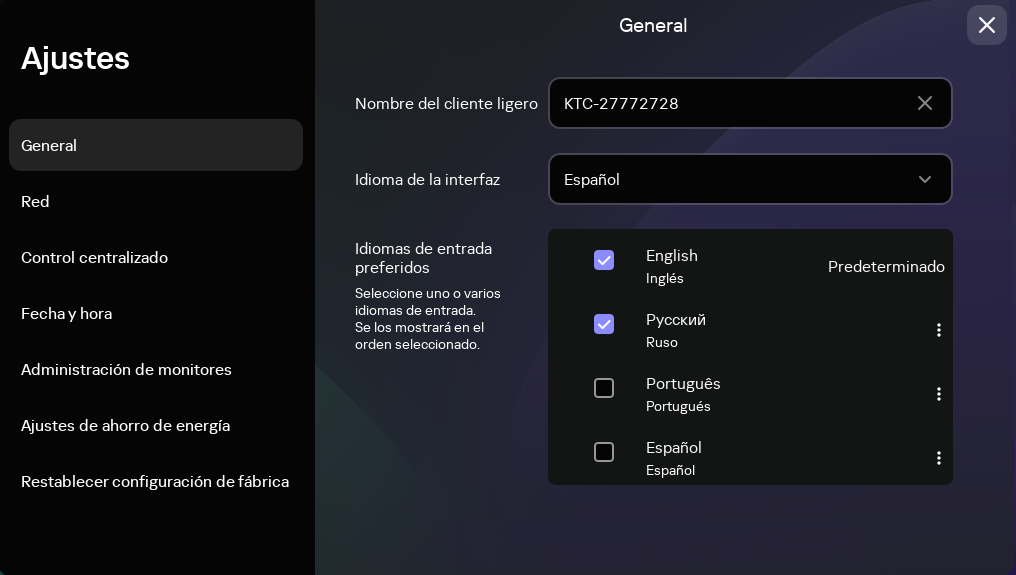
Ajustes. Sección General.
- En el campo Nombre del cliente ligero, ingrese el nombre que se mostrará para Kaspersky Thin Client en Web Console. El nombre puede incluir letras mayúsculas y minúsculas de los alfabetos latino y cirílico, números y un guion. La longitud del nombre del cliente ligero no puede superar los treinta caracteres.
- En la lista Idioma de la interfaz, seleccione el idioma de la interfaz de usuario. La interfaz de usuario de Kaspersky Thin Client está disponible en ruso, inglés, español y portugués de Brasil.
- En la lista desplegable Idiomas de entrada preferidos, seleccione uno o más idiomas. Kaspersky Thin Client admite los idiomas de entrada ruso, inglés, español y portugués de Brasil. Los idiomas seleccionados se muestran en el panel de control de Kaspersky Thin Client en el orden que seleccionó y están disponibles al cambiar el idioma de entrada del teclado.
Los cambios se aplicarán una vez que reinicie el cliente ligero.
Principio de la páginaConfigurar los ajustes de la red
En la sección Ajustes → Red, puede configurar los ajustes para conectar Kaspersky Thin Client a la red.
Para configurar los ajustes de la red:
- En el panel de control de Kaspersky Thin Client, haga clic en
 y, en el menú que se abre, seleccione Ajustes.
y, en el menú que se abre, seleccione Ajustes. - En la ventana que se abre, elija la sección Red (vea la siguiente imagen).
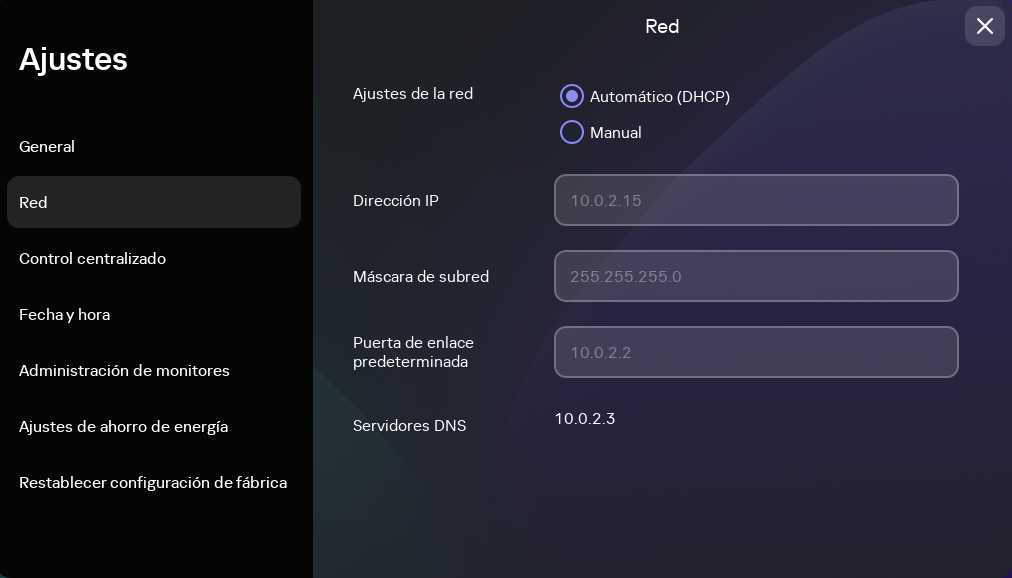
Ajustes. Sección Red
- Configure los ajustes para conectar Kaspersky Thin Client a la red:
- Si desea obtener los ajustes de red automáticamente a través de DHCP, seleccione el valor Automático (DHCP) para el parámetro Ajustes de la red. Si elige este valor, no podrá acceder a los campos Dirección IP, Máscara de subred, Puerta de enlace predeterminada y Servidores DNS.
- Si desea definir los ajustes de red manualmente, seleccione el valor Manual para el parámetro Ajustes de la red y haga lo siguiente:
- En el campo Dirección IP, ingrese la dirección IP de Kaspersky Thin Client en formato IPv4.
- En el campo Máscara de subred, ingrese la máscara de subred.
- En el campo Puerta de enlace predeterminada, ingrese la dirección de la puerta de enlace de red.
- En el campo Servidores DNS, ingrese las direcciones de los servidores DNS. Puede ingresar hasta dos direcciones. Este campo es opcional.
- Haga clic en Guardar en la parte inferior de la ventana para guardar los cambios.
Configurar los ajustes para conectar Kaspersky Thin Client a Kaspersky Security Center
Para controlar un cliente ligero a través de Web Console, debe configurar los ajustes que permiten conectar Kaspersky Thin Client al Servidor de administración de Kaspersky Security Center.
Kaspersky Thin Client debe conectarse al Servidor de Kaspersky Security Center a través de un segmento de red seguro. Recomendamos configurar la conexión con la ayuda de un especialista cualificado de su empresa, que pueda verificar la autenticidad del certificado aceptado.
Para asegurarse de obtener las actualizaciones de seguridad importantes de los servidores de actualización de Kaspersky, recomendamos que utilice un Servidor de administración de Kaspersky Security Center independiente para administrar los clientes ligeros. Esto se debe a que cada Servidor de administración de Kaspersky Security Center puede tener una única tarea de actualización activa, con un único origen de actualización prioritario.
Para configurar los ajustes que permiten conectar Kaspersky Thin Client al Servidor de administración de Kaspersky Security Center:
- En el panel de control de Kaspersky Thin Client, haga clic en
 y, en el menú que se abre, seleccione Ajustes.
y, en el menú que se abre, seleccione Ajustes. - En la ventana que se abre, elija la sección Control centralizado (vea la siguiente imagen).
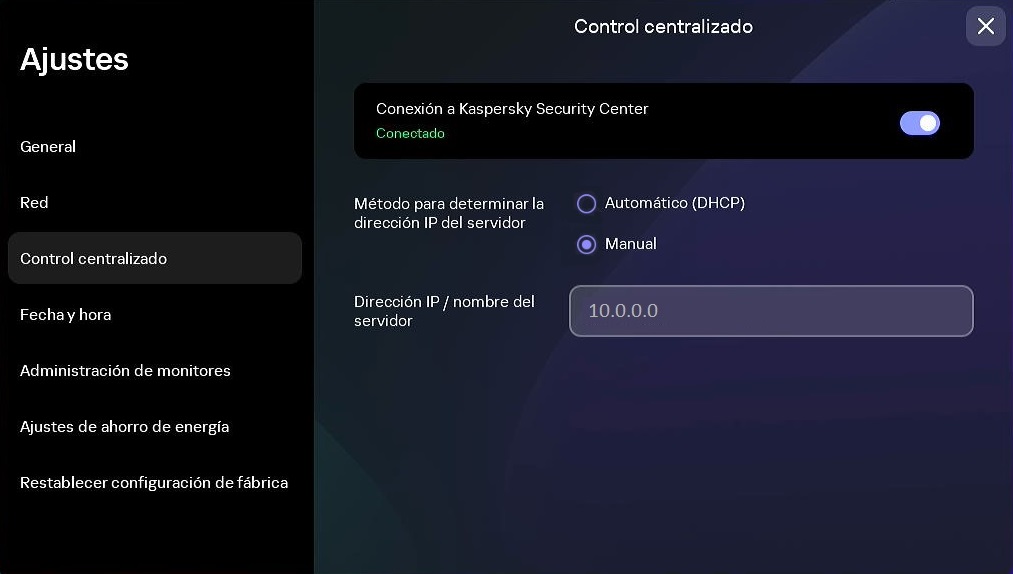
Ajustes. Sección Control centralizado
- En la ventana Control centralizado, configure los siguientes ajustes para conectar Kaspersky Thin Client a Kaspersky Security Center:
- Si desea que los ajustes para conectar Kaspersky Thin Client a Kaspersky Security Center se obtengan automáticamente a través del protocolo DHCP, seleccione Automático (DHCP) en el bloque Método para determinar la dirección IP del servidor. Si elige este modo, no podrá hacer cambios en el campo Dirección IP / nombre del servidor.
Para usar esta opción de conexión, debe existir un servidor DHCP en la infraestructura de la empresa y debe usarse la opción 224 para definir la dirección IP o el nombre de dominio del Servidor de administración de Kaspersky Security Center al que deba conectarse Kaspersky Thin Client. El sistema Kaspersky Thin Client recibe valores de cadena en formato
dirección IP:puertoonombre del Servidor:puertoen la opción 224. Por ejemplo,192.168.2.4oksc.example.com:12345. El puerto debe indicarse solo si la conexión se realiza a través de un puerto que no sea el 13292.De manera predeterminada, el uso de DHCP está habilitado a fin de obtener automáticamente los ajustes para conectar Kaspersky Thin Client a Kaspersky Security Center.
- Si desea definir manualmente los ajustes para conectar Kaspersky Thin Client a Kaspersky Security Center, seleccione Manual en el bloque Método para determinar la dirección IP del servidor y, en el campo Dirección IP / nombre del servidor, ingrese la dirección IP o el nombre del Servidor de administración de Kaspersky Security Center. Si utiliza un puerto que no sea el 13292, indíquelo siguiendo el formato
dirección IP:puertoonombre del Servidor:puerto.
- Si desea que los ajustes para conectar Kaspersky Thin Client a Kaspersky Security Center se obtengan automáticamente a través del protocolo DHCP, seleccione Automático (DHCP) en el bloque Método para determinar la dirección IP del servidor. Si elige este modo, no podrá hacer cambios en el campo Dirección IP / nombre del servidor.
- Active el interruptor Conexión a Kaspersky Security Center.
- Cuando se conecte a Kaspersky Security Center por primera vez, en la ventana Agregar certificado, revise los parámetros del certificado utilizado para conectar Kaspersky Thin Client a Kaspersky Security Center. A continuación, haga clic en el botón Agregar certificado. El certificado agregado se utilizará de allí en adelante para las conexiones entre Kaspersky Thin Client y Kaspersky Security Center.
Si el certificado utilizado para conectar Kaspersky Thin Client a Kaspersky Security Center se modifica en Kaspersky Security Center, deberá confirmar el cambio de certificado para poder configurar la conexión.
Kaspersky Thin Client intentará conectarse a Kaspersky Security Center. Cuando se establezca la conexión con Kaspersky Security Center, se mostrará el estado Conectado a Kaspersky Security Center.
Principio de la páginaModificar los ajustes de conexión a Kaspersky Thin Client a Kaspersky Security Center
Cuando un cliente ligero forma parte de un grupo de administración, los valores de los ajustes que se detallan en este artículo se pueden imponer a través de Web Console. De ser este el caso, no podrá configurar estos ajustes en la interfaz de Kaspersky Thin Client.
Los ajustes que se detallan en este artículo podrían no ser visibles en el cliente ligero.
Para cambiar los ajustes que se utilizan para conectar Kaspersky Thin Client a Kaspersky Security Center:
- En el panel de control de Kaspersky Thin Client, haga clic en
 y, en el menú que se abre, seleccione Ajustes.
y, en el menú que se abre, seleccione Ajustes. - En la ventana que se abre, elija la sección Control centralizado.
- Desactive el interruptor Conexión a Kaspersky Security Center.
- Se abre una ventana llamada Confirmar desconexión. Memorice el código de confirmación que aparece en la ventana y envíeselo al administrador de Kaspersky Security Center. Encontrará los datos de contacto del administrador en la ventana Confirmar desconexión. El administrador le enviará un código de confirmación como respuesta.
- Haga clic en Siguiente.
- Se abre una ventana llamada Código de confirmación. Ingrese el código que le haya brindado el administrador de Kaspersky Security Center y haga clic en el botón Confirmar.
Kaspersky Thin Client dejará de estar administrado por Kaspersky Security Center.
- En la ventana Control centralizado, configure manualmente los ajustes de conexión a Kaspersky Security Center.
- Active el interruptor Conexión a Kaspersky Security Center.
El cliente ligero intentará conectarse a Kaspersky Security Center. Cuando se establezca la conexión con Kaspersky Security Center, se mostrará el estado Conectado a Kaspersky Security Center.
Principio de la páginaConfigurar los ajustes para conectarse a un entorno remoto a través de RDP
Kaspersky Thin Client le permite configurar los ajustes para conectarse a una aplicación virtual o a un escritorio remoto a través de RDP.
Para ver información sobre los dispositivos redireccionados a un entorno remoto, consulte este otro artículo.
Para redireccionar dispositivos USB a un escritorio remoto que ejecute el sistema operativo Windows 10, es necesario habilitar los Servicios de Escritorio remoto de Microsoft y permitir la redirección de dispositivos Plug and Play en la configuración de los Servicios de Escritorio remoto. En sistemas operativos Microsoft Windows Server 2016 y Microsoft Windows Server 2019, también se debe habilitar la conexión remota a través de los Servicios de escritorio remoto y permitir que se establezcan reglas de control remoto para las sesiones de conexión de los Servicios de escritorio remoto.
Para configurar los ajustes para conectarse a un escritorio remoto o una aplicación virtual a través de RDP:
- En la ventana principal de Kaspersky Thin Client, haga clic en el botón RDP.
- En la parte izquierda de la ventana de conexión que se abre, haga clic en Ajustes.
Se abre una ventana para configurar los ajustes que se usarán al conectarse a un escritorio remoto (vea la siguiente imagen).
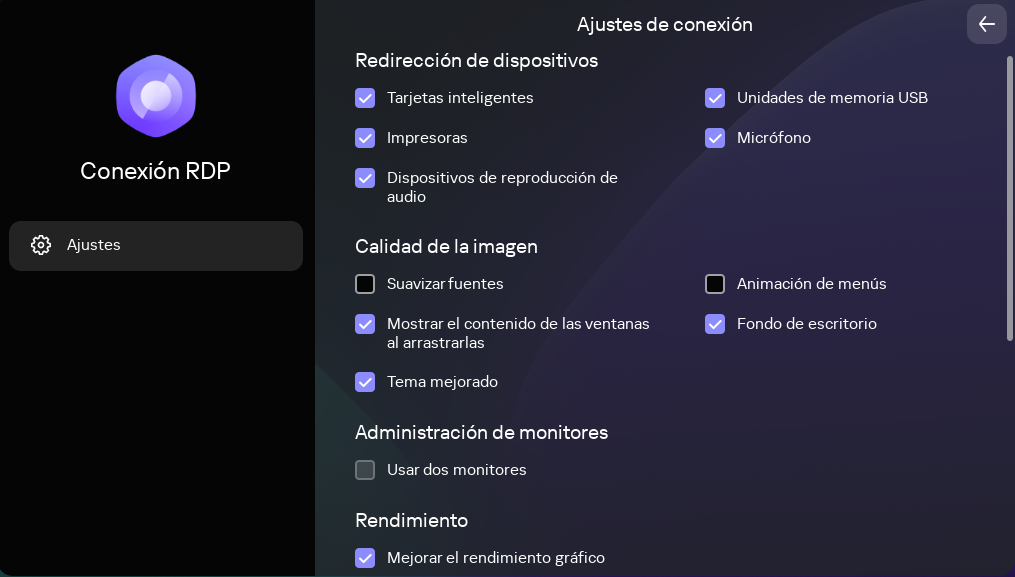
Ventana para configurar los ajustes aplicados al conectarse a un escritorio remoto a través de RDP
- En el bloque Redirección de dispositivos, marque las casillas adyacentes a los dispositivos que corresponda:
- Marque Tarjetas inteligentes si desea habilitar la redirección de tarjetas inteligentes y tókenes.
- Marque Unidades de memoria USB si desea habilitar la redirección de unidades de memoria USB.
- Marque Impresoras si desea habilitar la redirección de impresoras.
La computadora remota deberá tener instalado el controlador de la impresora conectada al cliente ligero.
- Micrófono si desea habilitar la redirección de dispositivos de grabación de audio.
El volumen de audio y otras configuraciones se administran desde el equipo remoto.
- Dispositivos de reproducción de audio si desea habilitar la redirección de auriculares o altavoces.
Kaspersky Thin Client puede reproducir audio mono y estéreo. El volumen del audio y otros ajustes se controlan desde el entorno remoto.
- En el bloque Calidad de la imagen, marque las casillas ubicadas junto a los ajustes de gráficos del escritorio remoto que desee usar:
- Suavizar fuentes
- Animación de menús
- Fondo de escritorio
- Mostrar el contenido de las ventanas al arrastrarlas
- Tema mejorado
Si habilita las opciones gráficas del escritorio remoto, podría verse afectada la velocidad de las operaciones de Kaspersky Thin Client.
- Si su estación de trabajo tiene dos monitores y desea que la imagen del escritorio remoto se muestre en ambos, marque la casilla Usar dos monitores en el bloque Administración de monitores. Si es necesario, puede configurar la disposición de los monitores.
- Si desea que los elementos gráficos se muestren mejor y con mayor fluidez cuando se conecte a un entorno remoto, marque la casilla Mejorar el rendimiento gráfico en el bloque Rendimiento.
Si precisa conectarse a un escritorio remoto que ejecute Microsoft Windows 7, desmarque la casilla Mejorar el rendimiento gráfico. La función no es compatible con las conexiones a escritorios remotos que ejecuten Microsoft Windows 7.
- Si desea usar el Agente de conexión a Escritorio remoto de Microsoft para conectarse a un escritorio remoto, en el campo Id. de colección del Agente de conexión a Escritorio remoto, ingrese el id. de la colección en formato
tsv://MS Terminal Services Plugin.1.collection_id(collection_idhace referencia al identificador específico de la colección).Ingrese un identificador de colección del Agente de conexión a Escritorio remoto para conectarse a una aplicación virtual.
- Si desea iniciar una aplicación virtual, ingrese el alias de la aplicación en el campo Alias de la aplicación.
- Si desea que la conexión se restablezca automáticamente ante una desconexión inesperada, marque la casilla Conectar de nuevo si se pierde la conexión.
- Haga clic en la flecha hacia atrás ubicada en la esquina superior derecha de la ventana para regresar a la sesión de conexión.
Configurar los ajustes para conectarse a un entorno remoto mediante la infraestructura de Basis.WorkPlace
Kaspersky Thin Client le permite configurar los ajustes para conectarse a un entorno remoto mediante la infraestructura de Basis.WorkPlace.
Para ver información sobre los dispositivos redireccionados a un entorno remoto, consulte este otro artículo.
Para configurar los ajustes para conectarse a un entorno remoto mediante la infraestructura de Basis.WorkPlace:
- En la ventana principal de Kaspersky Thin Client, haga clic en el botón Basis.WorkPlace.
- Se abre una ventana para conectarse a un escritorio remoto. En la parte izquierda de esta ventana, haga clic en Configuración.
Se abre una ventana para configurar los ajustes que se usarán al conectarse a un escritorio remoto (vea la siguiente imagen).
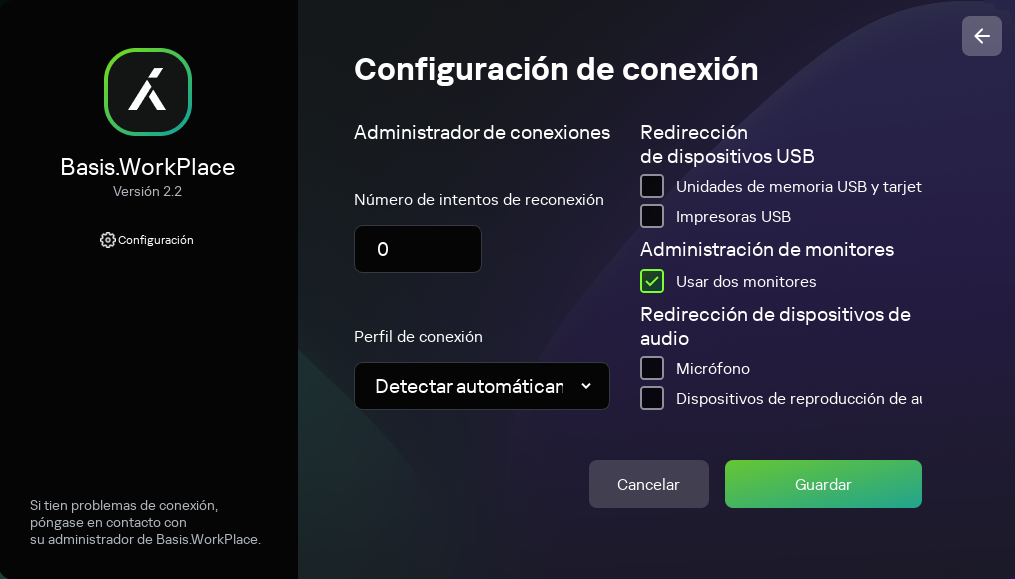
Ventana para configurar los ajustes para conectarse a un escritorio remoto administrado por Basis.WorkPlace
- Si desea habilitar o deshabilitar la redirección de dispositivos al entorno remoto, marque o desmarque las casillas correspondientes en el bloque Redirección de dispositivos USB.
El administrador de Basis.WorkPlace puede no permitir la redirección de dispositivos USB al escritorio remoto administrado por Basis.WorkPlace.
- En el campo Número de intentos de reconexión, ingrese la cantidad de veces que Kaspersky Thin Client intentará reconectarse al agente de Basis.WorkPlace si la conexión se interrumpe. El máximo admisible es de cinco intentos de reconexión.
- En la lista desplegable Perfil de conexión, seleccione el tipo de conexión que exista entre Kaspersky Thin Client y el agente de Basis.WorkPlace. El tipo de conexión depende de la velocidad de conexión. Los valores disponibles son los siguientes:
- Detectar automáticamente
- Módem
- Conexión de banda ancha de baja velocidad
- Satélite
- Conexión de banda ancha de alta velocidad
- Red de área extensa
- Red de área local
- Si su estación de trabajo tiene dos monitores y desea que la imagen del escritorio remoto se muestre en ambos, marque la casilla Usar dos monitores en el bloque Administración de monitores. Si es necesario, puede configurar la disposición de los monitores.
- Haga clic en Guardar en la parte inferior de la ventana para guardar los cambios.
- Haga clic en la flecha hacia atrás en la esquina superior derecha de la ventana para regresar a la ventana de conexión al escritorio remoto.
Configurar los ajustes de ahorro de energía
Cuando un cliente ligero forma parte de un grupo de administración, los valores de los ajustes que se detallan en este artículo se pueden imponer a través de Web Console. De ser este el caso, no podrá configurar estos ajustes en la interfaz de Kaspersky Thin Client.
Los ajustes que se detallan en este artículo podrían no ser visibles en el cliente ligero.
Puede configurar un período de inactividad tras el cual se apague el monitor. El monitor se encenderá automáticamente cuando se haga clic con el mouse, se mueva el puntero o se presione una tecla en el teclado. También puede definir si, transcurrido un tiempo específico sin actividad, el cliente ligero con Kaspersky Thin Client deberá apagarse. Para seguir utilizando el cliente ligero, será necesario encenderlo de nuevo.
Para configurar los ajustes de ahorro de energía:
- En el panel de control de Kaspersky Thin Client, haga clic en
 y, en el menú que se abre, seleccione Ajustes.
y, en el menú que se abre, seleccione Ajustes. - En la ventana que se abre, elija la sección Ajustes de ahorro de energía (vea la siguiente imagen).
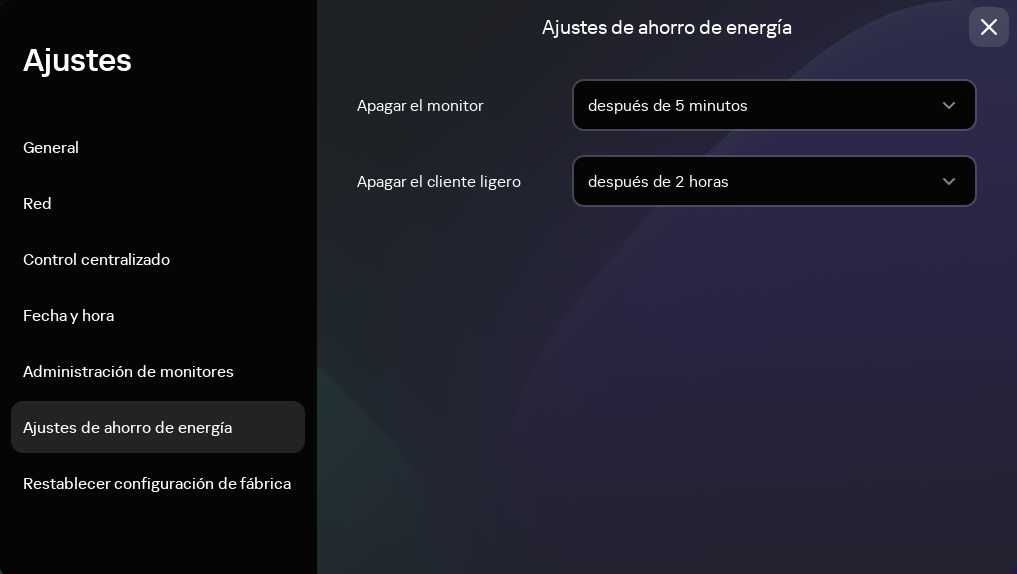
Ajustes. Sección Ajustes de ahorro de energía
- En la lista desplegable Apagar el monitor, seleccione el período de inactividad del sistema después del cual se apagará el monitor.
- En la lista desplegable Apagar el cliente ligero, seleccione el período de inactividad del sistema después del cual el cliente ligero se apagará.
También puede configurar los ajustes de ahorro de energía mediante la interfaz de Kaspersky Security Center Web Console.
Principio de la páginaConfigurar la disposición de los monitores
Si su estación de trabajo tiene dos monitores, puede indicar cuál deberá usarse como monitor principal y cuál como monitor secundario para mostrar la pantalla del escritorio remoto. Cuando se conecte al escritorio remoto, el panel de conexión se mostrará en la parte superior del monitor principal.
Para usar dos monitores, primero debe habilitar la compatibilidad con dos monitores en los ajustes de conexión a escritorios remotos, ya sea para conexiones RDP o para escritorios administrados por Basis.WorkPlace.
Para cambiar la disposición de los monitores en los que se muestra el escritorio remoto:
- En el panel de control de Kaspersky Thin Client, haga clic en
 y, en el menú que se abre, seleccione Ajustes.
y, en el menú que se abre, seleccione Ajustes. - En la ventana que se abre, elija la sección Administración de monitores (vea la siguiente imagen).
La ventana que se abre muestra un esquema con la posición de los monitores. El monitor principal siempre se encuentra a la izquierda y está identificado como tal.
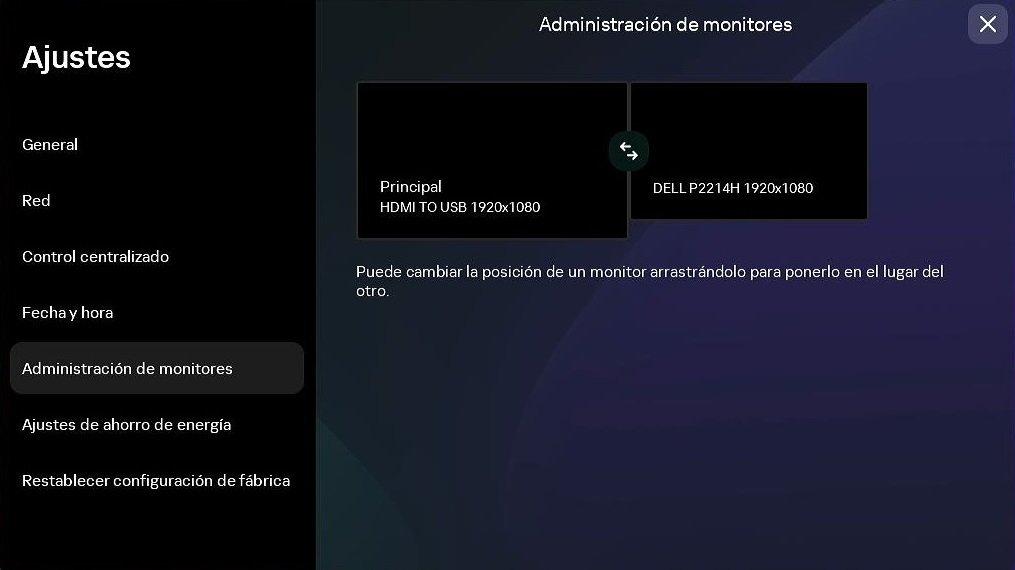
Ajustes. Sección Administración de monitores
- Para cambiar la posición de los monitores, haga clic en el botón
 ubicado entre los monitores del esquema.
ubicado entre los monitores del esquema.
Se cambiará la disposición de los monitores en los que se muestra el escritorio remoto.
Principio de la páginaConfigurar el acceso a los ajustes de Kaspersky Thin Client
Puede configurar la interfaz de Kaspersky Thin Client para mostrar u ocultar los ajustes que haya configurado una vez y que no se requieran para el uso cotidiano del cliente ligero.
Cuando un cliente ligero forma parte de un grupo de administración, los valores de los ajustes se pueden imponer a través de Web Console. Los ajustes fijados de este modo no se pueden configurar mediante la interfaz de Kaspersky Thin Client; tampoco es posible definir si tales ajustes se mostrarán en la interfaz o no.
Para mostrar u ocultar los ajustes de Kaspersky Thin Client:
- En el panel de control de Kaspersky Thin Client, haga clic en
 y, en el menú que se abre, seleccione Herramientas.
y, en el menú que se abre, seleccione Herramientas. - En la ventana que se abre, elija la sección Acceso a los ajustes (vea la imagen de más abajo) y realice una de las siguientes acciones:
- Si desea ocultar los ajustes, ponga el interruptor en la posición El acceso está bloqueado.
Los siguientes ajustes dejarán de mostrarse en la interfaz del cliente ligero:
- Si desea mostrar los ajustes, ponga el interruptor en la posición El acceso está desbloqueado.
Se mostrarán los ajustes. Podrá asignarles nuevos valores.
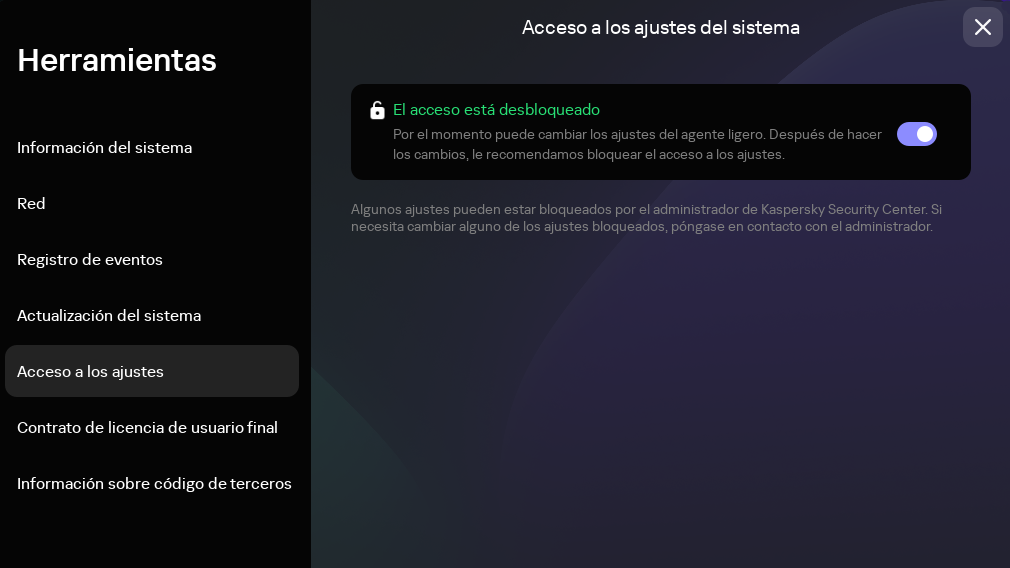
Herramientas. Sección Acceso a los ajustes
- Si desea ocultar los ajustes, ponga el interruptor en la posición El acceso está bloqueado.
Configurar la fecha y la hora
Los clientes ligeros conectados a Kaspersky Security Center obtienen la fecha y la hora del Servidor de administración de Kaspersky Security Center. Puede cambiar manualmente la fecha y la hora en Kaspersky Thin Client únicamente si el sistema no se controla a través de Kaspersky Security Center.
Cuando un cliente ligero forma parte de un grupo de administración, los valores de los ajustes que se detallan en este artículo se pueden imponer a través de Web Console. De ser este el caso, no podrá configurar estos ajustes en la interfaz de Kaspersky Thin Client.
Los ajustes que se detallan en este artículo podrían no ser visibles en el cliente ligero.
Para cambiar la fecha y la hora en Kaspersky Thin Client:
- En el panel de control de Kaspersky Thin Client, haga clic en
 y, en el menú que se abre, seleccione Ajustes.
y, en el menú que se abre, seleccione Ajustes. - En la ventana que se abre, elija la sección Fecha y hora (vea la siguiente imagen).
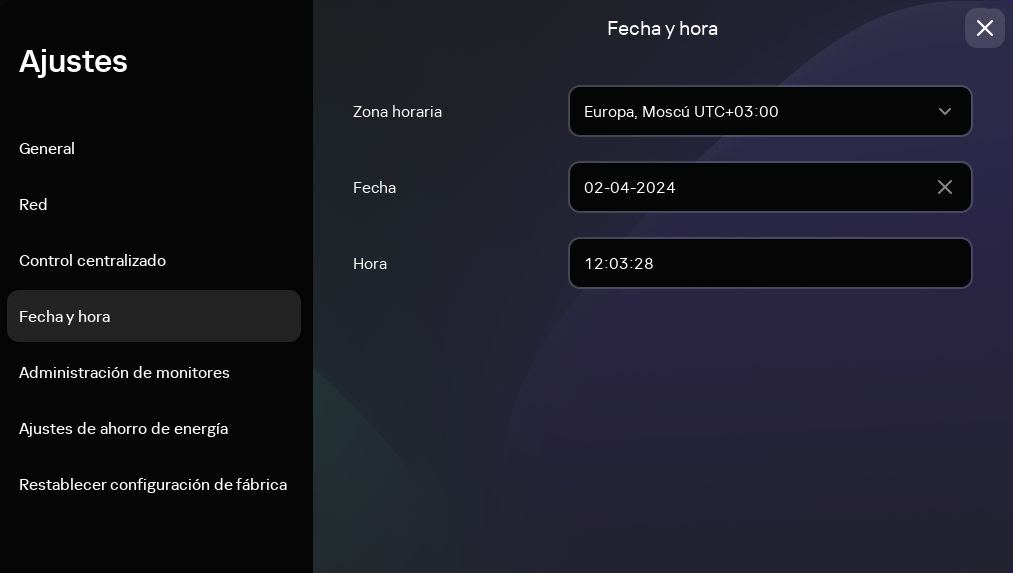
Ajustes. Sección Fecha y hora.
- Configure los ajustes de fecha y hora:
- Seleccione la zona horaria que corresponda en la lista desplegable Zona horaria.
- En el campo Fecha, ingrese la fecha presente en formato
DD-MM-AAAA. - En el campo Hora, ingrese la hora presente en formato
HH:MM:SS.
- Haga clic en Guardar en la parte inferior de la ventana para guardar los cambios.
Restablecer la configuración de Kaspersky Thin Client
Cuando se lleva a cabo un restablecimiento, se eliminan todos los ajustes definidos y todos los datos de Kaspersky Thin Client (excepto el registro de auditoría y la fecha del sistema). También se desconecta el dispositivo de Kaspersky Security Center. Recomendamos llevar a cabo un restablecimiento solo si lo ha aprobado el administrador de la empresa.
Cuando un cliente ligero forma parte de un grupo de administración, los valores de los ajustes que se detallan en este artículo pueden imponerse a través de Web Console. De ser este el caso, no podrá configurar estos ajustes en la interfaz de Kaspersky Thin Client.
Los ajustes que se detallan en este artículo podrían no ser visibles en el cliente ligero.
Para restablecer la configuración de fábrica de un cliente ligero que no forma parte de un grupo de administración:
- En el panel de control de Kaspersky Thin Client, haga clic en
 y, en el menú que se abre, seleccione Ajustes.
y, en el menú que se abre, seleccione Ajustes. - En la ventana que se abre, elija la sección Restablecer configuración de fábrica (vea la siguiente imagen).
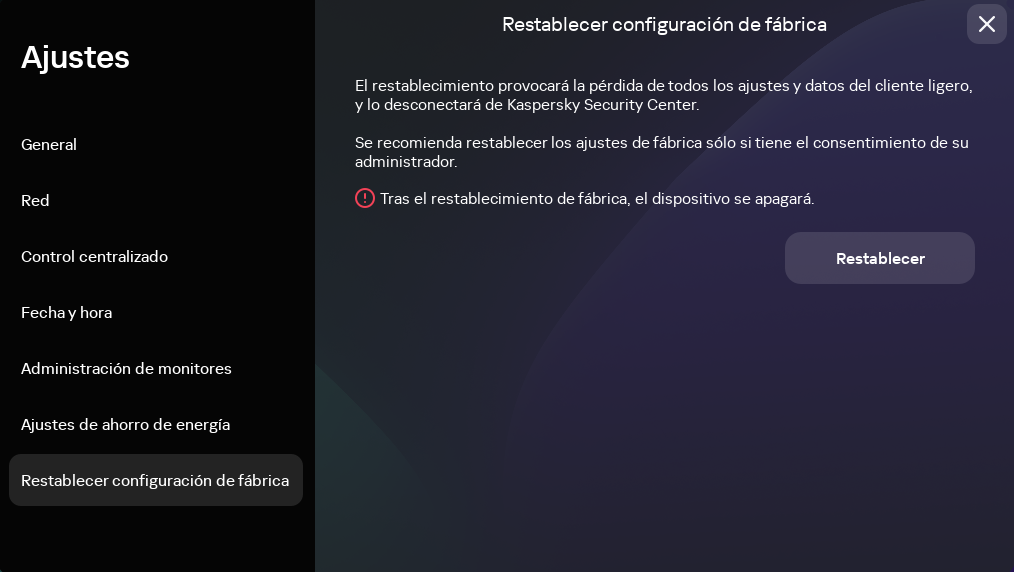
Ajustes. Sección Restablecer configuración de fábrica
Como resultado, se restablecerán los valores originales (predeterminados) de todos los ajustes de Kaspersky Thin Client, se eliminarán todos los datos del dispositivo (excepto el registro de auditoría y la fecha del sistema) y Kaspersky Thin Client se desconectará de Kaspersky Security Center. Cuando se complete el restablecimiento, el cliente ligero se apagará.
Para restablecer la configuración de fábrica de un cliente ligero que forma parte de un grupo de administración:
- En el panel de control de Kaspersky Thin Client, haga clic en
 y, en el menú que se abre, seleccione Ajustes.
y, en el menú que se abre, seleccione Ajustes. - En la ventana que se abre, elija la sección Restablecer configuración de fábrica.
- En la ventana que se abre, haga clic en el botón Restablecer.
Se abre la ventana Confirmar reinicio, en la cual se muestra un código de confirmación.
- Bríndele el código de confirmación al administrador de Kaspersky Security Center. Encontrará los datos de contacto del administrador en la ventana Confirmar reinicio. El administrador de Kaspersky Security Center le responderá con un código de confirmación.
- Haga clic en Siguiente.
- Se abre una ventana llamada Código de confirmación. Ingrese el código que le haya brindado el administrador de Kaspersky Security Center y haga clic en el botón Confirmar.
Como resultado, se restablecerán los valores originales (predeterminados) de todos los ajustes de Kaspersky Thin Client, se eliminarán todos los datos del dispositivo (excepto el registro de auditoría y la fecha del sistema) y Kaspersky Thin Client se desconectará de Kaspersky Security Center. Cuando se complete el restablecimiento, el cliente ligero se apagará.
Principio de la página